话筒电流声怎么去除 怎样消除麦克风录音中的杂音电流声
更新时间:2023-07-05 15:04:24作者:jiang
话筒电流声怎么去除,无论是语音通话、音频录制还是唱歌录音,都会遇到话筒电流声或者其他杂音的干扰,影响音质的合理性和美观性。这种杂音主要是由于地线和电源线之间产生的交流干扰所引起的。如果想要消除这种杂音干扰,我们可以通过以下一些简单的方法来解决。
怎样消除麦克风录音中的杂音电流声
操作方法:
1.我们在Windows10系统桌面,右键点击屏幕右下角的“音量”图标。在弹出菜单中选择“打开声音设置”的菜单项。
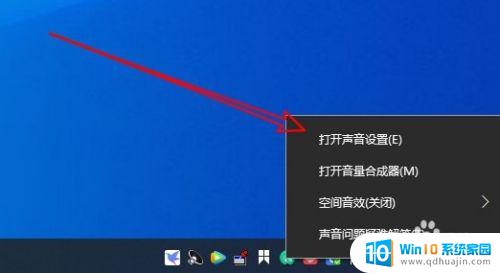
2.接着在打开的声音设置窗口中,点击右侧的“声音控制面板”的快捷链接。
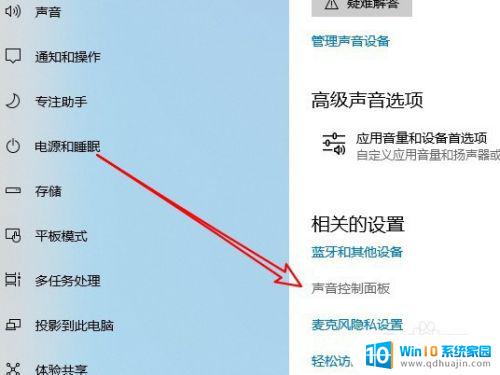
3.这时就会打开Windows10的声音窗口,在窗口中点击“录制”的选项卡。

4.接下来在打开的录制页面中选择“麦克风”的菜单,然后点击右下角的“属性”按钮。

5.接下来在打开的麦克风属性窗口中点击“增强”的选项卡。
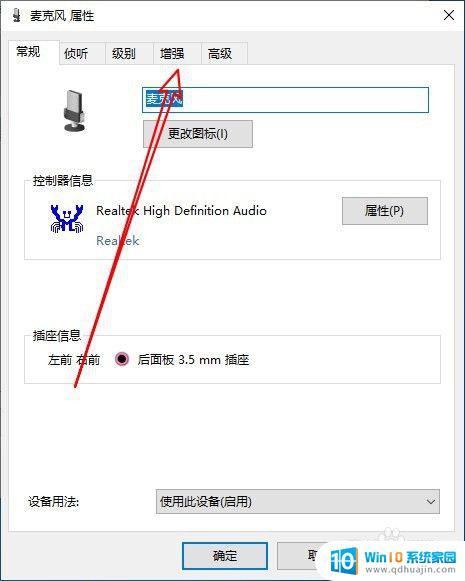
6.这时就会打开增强的页面,在页面中找到“噪音抑制”与“回声消除”的设置项。
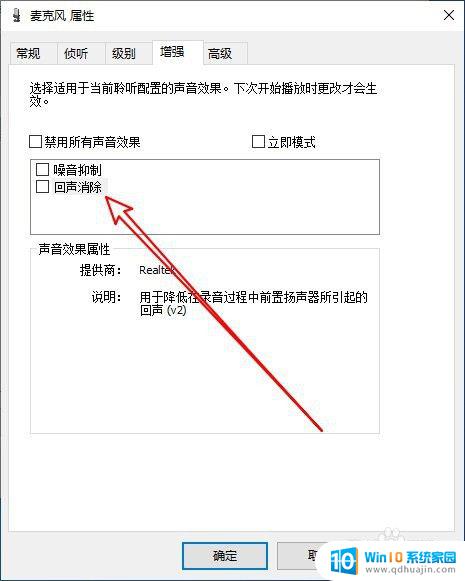
7.然后我们勾选两个选项前面的复选框,同时勾选“立即模式”前面的复选框。最后点击确定按钮就可以了。
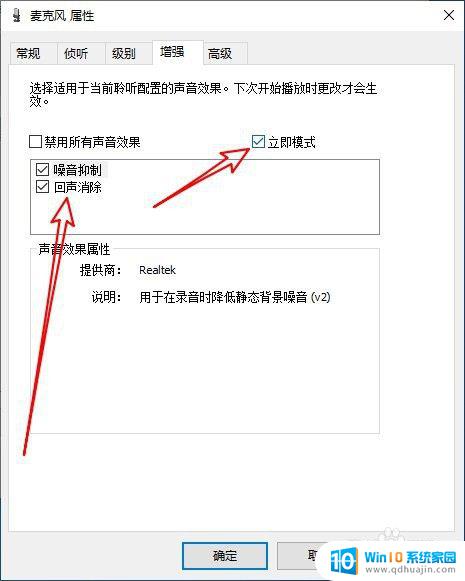
8.总结:
1、打开Windows10的声音设置窗口
2、录制窗口选择麦克风后点属性按钮
3、勾选噪音抑制与回声消除的复选框

消除麦克风录音中的杂音电流声是录音制作中必须解决的问题。通过选择合适的麦克风和有效的屏蔽方法、保持现场干净无扰动、使用降噪软件等措施,可以有效减少话筒电流声对录音质量的干扰,让录音更加清晰自然。
话筒电流声怎么去除 怎样消除麦克风录音中的杂音电流声相关教程
热门推荐
电脑教程推荐
win10系统推荐
- 1 萝卜家园ghost win10 64位家庭版镜像下载v2023.04
- 2 技术员联盟ghost win10 32位旗舰安装版下载v2023.04
- 3 深度技术ghost win10 64位官方免激活版下载v2023.04
- 4 番茄花园ghost win10 32位稳定安全版本下载v2023.04
- 5 戴尔笔记本ghost win10 64位原版精简版下载v2023.04
- 6 深度极速ghost win10 64位永久激活正式版下载v2023.04
- 7 惠普笔记本ghost win10 64位稳定家庭版下载v2023.04
- 8 电脑公司ghost win10 32位稳定原版下载v2023.04
- 9 番茄花园ghost win10 64位官方正式版下载v2023.04
- 10 风林火山ghost win10 64位免费专业版下载v2023.04